Dersom du eier en iPhone sammen med en Mac eller iPad, har du muligheten til å knytte telefonnummeret ditt til iCloud-kontoen. Dette tillater deg å motta og sende både anrop og meldinger fra det samme nummeret på alle dine Apple-enheter.
Konfigurere telefonnummer på iOS
For at synkroniseringen skal fungere optimalt, er det viktig at alle dine enheter er logget inn på den samme iCloud-kontoen.
Prosedyren er identisk for alle iOS-enheter, men du må starte med å aktivere ditt eksisterende nummer på din iPhone. Start ved å åpne Innstillinger-appen på din telefon.
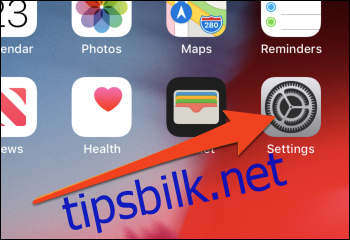
Velg deretter kategorien som er merket «Meldinger».
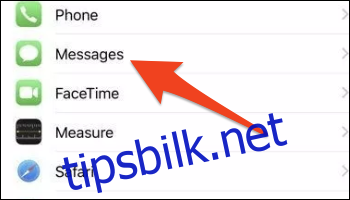
Kontroller at du er innlogget og at iMessage er slått på. Rull nedover og trykk på «Send og motta».
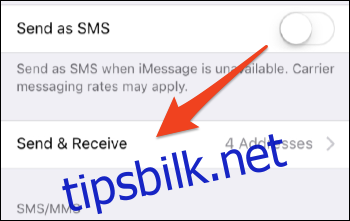
Du kan bli bedt om å logge inn med din Apple-ID for å benytte iMessage. Gjør dette dersom du får en slik melding.
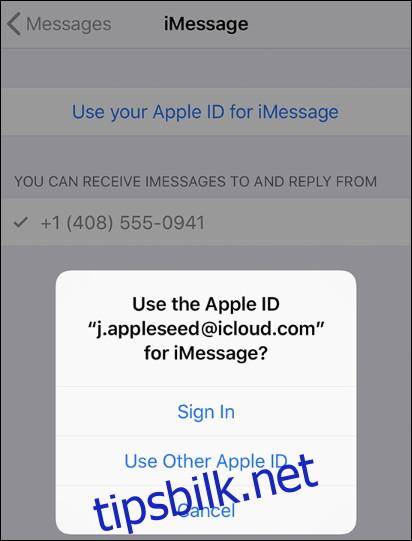
Etter innlogging, sjekk at telefonnummeret ditt er markert under «Du kan motta iMessages til og svare fra.» Er dette tilfelle, er iMessage konfigurert korrekt.
FaceTime krever ytterligere konfigurering. Gå tilbake til hovedmenyen i Innstillinger, og velg FaceTime-innstillinger.
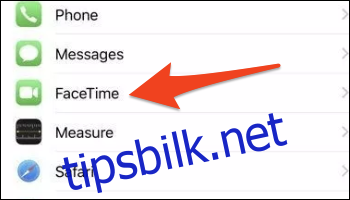
Sørg for at du benytter din Apple-ID for FaceTime, og aktiver telefonnummeret ditt under «Du kan nås av FaceTime på.»
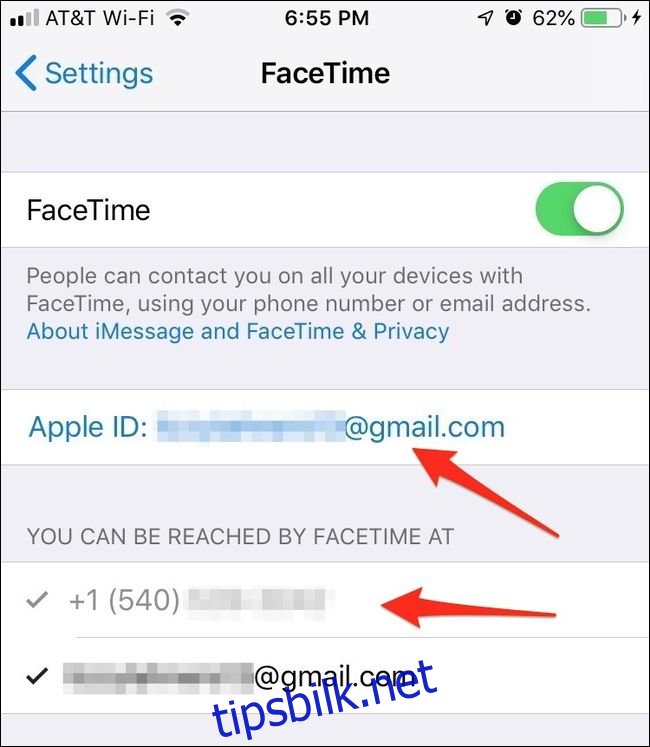
Etter at telefonnummeret ditt er delt fra din iPhone, vil du kunne aktivere de samme innstillingene på iPad eller iPod Touch for å synkronisere meldinger mellom dine enheter.
Konfigurere telefonnummeret på macOS
Når telefonen er satt opp, kan du gå over til din Mac. Åpne Meldinger, og du vil bli bedt om å logge inn dersom du ikke har benyttet applikasjonen tidligere. Åpne meldingspreferansene ved å trykke på Kommando + Komma eller ved å velge «Innstillinger» fra «Meldinger»-menyen øverst i menylinjen.
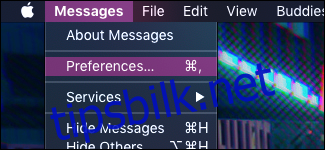
Dersom telefonen er konfigurert korrekt, skal telefonnummeret ditt vises under «Du kan nås for meldinger på». Dette vil som regel være aktivert som standard.
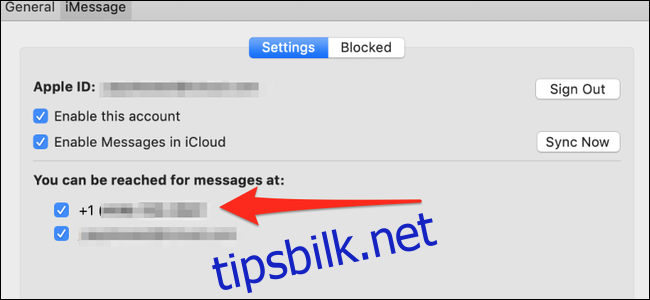
Dette vil sende alle iMessages som sendes til ditt telefonnummer til din Mac. Dette dekker imidlertid ikke SMS-meldinger; for å motta disse må du aktivere videresending av tekstmeldinger.
For FaceTime er prosessen lik. Åpne FaceTime-innstillingene, og du vil se det samme vinduet med en avkrysningsboks ved siden av ditt telefonnummer.
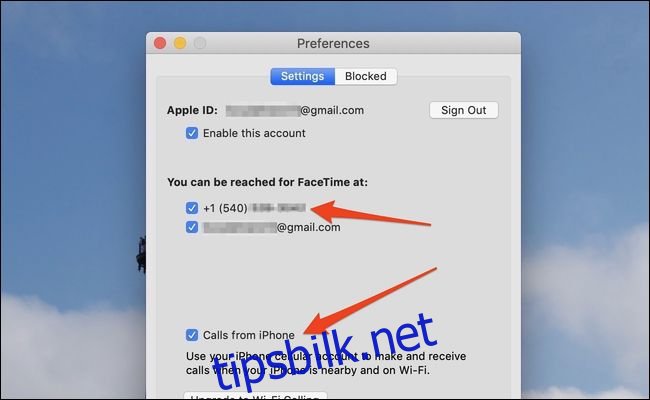
Dette vil koble din telefon og Mac for FaceTime-samtaler, men dersom du ønsker å motta mobilanrop på din Mac, må du aktivere videresending av telefonsamtaler.
Fjerne et telefonnummer
For å fjerne et nummer, fjern markeringen i boksen ved siden av det i iMessage og FaceTime-preferansene på enheten du vil fjerne det fra. Dette vil hindre deg i å motta fremtidige anrop og meldinger på den aktuelle enheten.
Dersom du ønsker å fjerne nummeret fullstendig fra din iCloud-konto, må du deaktivere det fra din iPhone. Dersom du ikke lenger har tilgang til telefonen (for eksempel hvis den er solgt uten å tørke den først, eller den er blitt stjålet), kan du endre Apple ID-passordet ditt for å tvinge telefonen til å logge ut. Ved en stjålet telefon kan du også fjernslette den ved bruk av Finn min iPhone, noe som løser problemet.